على الرغم من كونه مشغل وسائط بسيطًا ، إلا أن VLC لديه الكثير من الوظائف التي يمكن أن تكون مفيدة جدًا لمحرري الفيديو. يمكنك تحويل الملفات ، تدوير الملفات، بل وتقليم مقاطع الفيديو. لا عجب أنه أحد أشهر مشغلات الوسائط في السوق.
لسوء الحظ ، لا يعرف الكثير من الناس عن هذه الوظيفة. ربما لم تكن أيضًا على دراية بهذا الأمر حتى الآن ، لذلك من الطبيعي فقط إذا كنت لا تعرف كيفية استخدام تقليم الفيديو VLC وظيفة ، ولكن هذا ما ستجده في هذه المقالة ، بالإضافة إلى بعض البدائل. لنبدأ بكيفية قص مقاطع الفيديو على Mac باستخدام VLC.
المحتويات: الجزء 1. كيف يمكنني قص مقطع فيديو في VLC على جهاز Mac؟الجزء 2. كيفية قص الفيديو باستخدام VLC في نظام التشغيل Windows 10؟الجزء 3. أفضل طريقة لقص الفيديو على نظام التشغيل Macالجزء 4. كيف يمكنني قص مقطع فيديو عبر الإنترنت مجانًا؟
الجزء 1. كيف يمكنني قص مقطع فيديو في VLC على جهاز Mac؟
على الرغم من أنك تسميها تشذيب مقطع فيديو ، في VLC ، يطلق عليه قص مقاطع الفيديو ، وهي عملية جعل مقطع فيديو أقصر عن طريق إزالة بعض الأجزاء. فيما يلي الخطوات الخاصة بكيفية تحقيق ذلك باستخدام مشغل وسائط VLC:
- افتح برنامج VLC.
- انقر فوق ملف من شريط القوائم وحدد فتح ملف.
- ستتغير الواجهة وما عليك فعله هو النقر على المنطقة التي تريد أن يبدأ الفيديو فيها.
- الآن انقر فوق تشغيل ثم زر التسجيل الذي يجب أن يبدو كنقطة حمراء في مربع.
- قم بتشغيل الفيديو حتى يصل إلى نقطة النهاية التي تريدها ، حيث يجب عليك النقر فوق الزر تسجيل مرة أخرى ، مشيرًا إلى أن هذا هو المكان الذي تريد التوقف فيه.
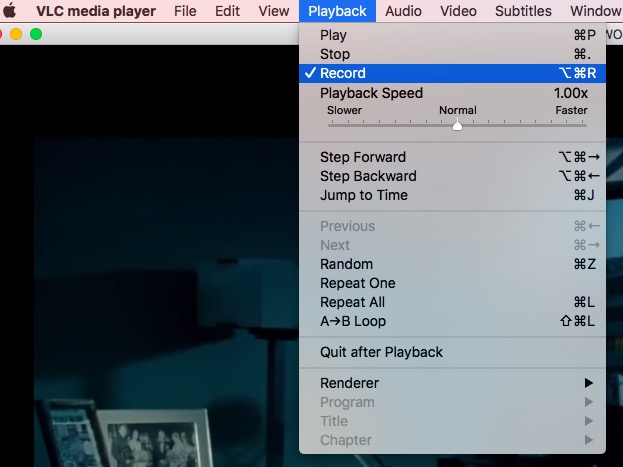
كيفية دمج ملفات الفيديو في VLC؟ (ماك)
لسوء الحظ ، فإن وظيفة تقليم الفيديو VLC ليست دقيقة للغاية ، ولكن لا توجد طريقة أخرى. لذا ، لجعلها أكثر دقة ، يمكنك بدلاً من ذلك دمج مقاطع الفيديو باستخدام نفس البرنامج:
- في شريط قائمة VLC ، انقر فوق الوسائط وحدد فتح ملفات متعددة ...
- الآن في علامة التبويب "ملف" ، انقر فوق الزر "إضافة…" وافتح جميع مقاطع الفيديو التي تريد إضافتها.
- انقر فوق السهم الذي يشير لأسفل داخل الزر "تشغيل" وحدد "تحويل" بدلاً من ذلك.
- انقر فوق ابدأ.
الجزء 2. كيفية قص الفيديو باستخدام VLC في نظام التشغيل Windows 10؟
في الواقع ، تتشابه خطوات استخدام وظيفة VLC للفيديو مع إصدارات Mac و Windows 10. ومع ذلك ، هناك طريقة يمكنك استخدامها على Windows ولكن ليس على Mac ، وهي أسهل كثيرًا. إليك ما عليك القيام به:
- قم بتنشيط عناصر التحكم المتقدمة تحت الزر عرض.
- هذه المرة ، بدلاً من النقر فوق الزر "تسجيل" ، ما عليك سوى الضغط على Ctrl + R على لوحة المفاتيح.
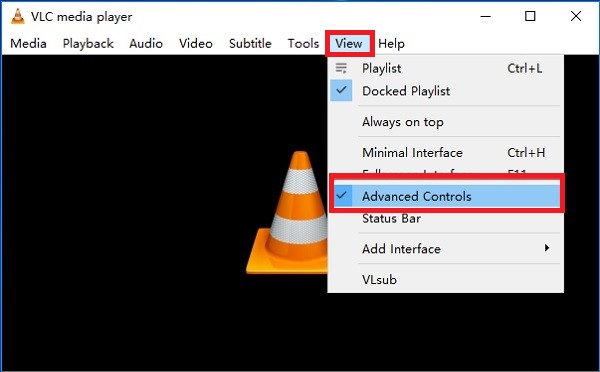
يعمل هذا فقط على نظام التشغيل Windows 10 نظرًا لأن Mac لا يحتوي على مثل هذا الربط للمفاتيح. يمكنك القيام بذلك في كل من نقطة البداية والنهاية للفيديو.
الجزء 3. أفضل طريقة لقص الفيديو على نظام التشغيل Mac
هناك عدة طرق لقص مقاطع الفيديو ، لذلك من الصعب تحديد الأداة الأفضل للقيام بالمهمة. ومع ذلك ، إذا كنت تتطلع إلى اقتصاص مقطع فيديو على جهاز كمبيوتر Mac ، فإن أفضل رهان لك هو استخدامه محول الفيديو iMyMac. لمعرفة المزيد عن هذا البرنامج ، تابع القراءة:
- التنسيقات المدعومة. يدعم iMyMac Video Converter أكثر من 300 تنسيقات ، وتشمل هذه تنسيقات الفيديو والصوت مثل MP3 و MP4 و WAV ، وقد يدعم حتى التنسيقات غير المتوافقة مع VLC.
- تقنية التسريع. من الممكن أيضًا قص مقاطع فيديو متعددة في وقت واحد بفضل تقنية تسريع أجهزة iMyMac ، مما يؤدي إلى سرعة تحويل تصل إلى ست مرات أسرع من المعتاد.
- تحكم كامل في الدقة. يمكنك تغيير دقة مقاطع الفيديو التي تقوم بتحويلها. وبشكل أكثر تحديدًا ، يمكنك الاختيار بين دقة 480P إلى 4K.
- حل مشاكل. iMyMac Video Converter قادر أيضًا على إصلاح المشكلات الموجودة داخل الفيديو ، مثل البقع الداكنة والاهتزاز وما شابه ذلك. بهذه الطريقة ، يمكن أن يكون لديك مشاكل أقل للتعامل معها. يمكنك أيضًا إضافة علامة مائية وترجمات وتأثيرات صوتية باستخدام هذه الأداة.
الآن بعد أن عرفت مدى قوة iMyMac Video Converter ، حان الوقت لمناقشة الخطوات الخاصة بكيفية استخدام iMyMac كبديل لوظيفة VLC للفيديو:
الخطوة 1. إضافة ملفات الفيديو
قم بتشغيل iMyMac Video Converter على كمبيوتر Mac الخاص بك. عند فتح البرنامج ، سيكون هناك زر "إضافة مقاطع فيديو متعددة أو صوتيات" على الجانب الأيسر. هذا هو المكان الذي يجب أن تضيف فيه مقاطع الفيديو التي تريد قصها.

الخطوة 2. تقليم الفيديو
انقر فوق خيار التأثيرات. من بين الخيارات المتعددة ، يجب أن يكون هناك خيار Crop ، والذي يجب النقر فوقه بعد ذلك. بعد القيام بذلك ، يمكنك ضبط الطريقة التي تريد بها قص الفيديو. يجب أن يكون هذا كثيرًا سهلاً بالنسبة لك. عندما تنتهي من جميع الإعدادات ، انقر فوق حفظ.
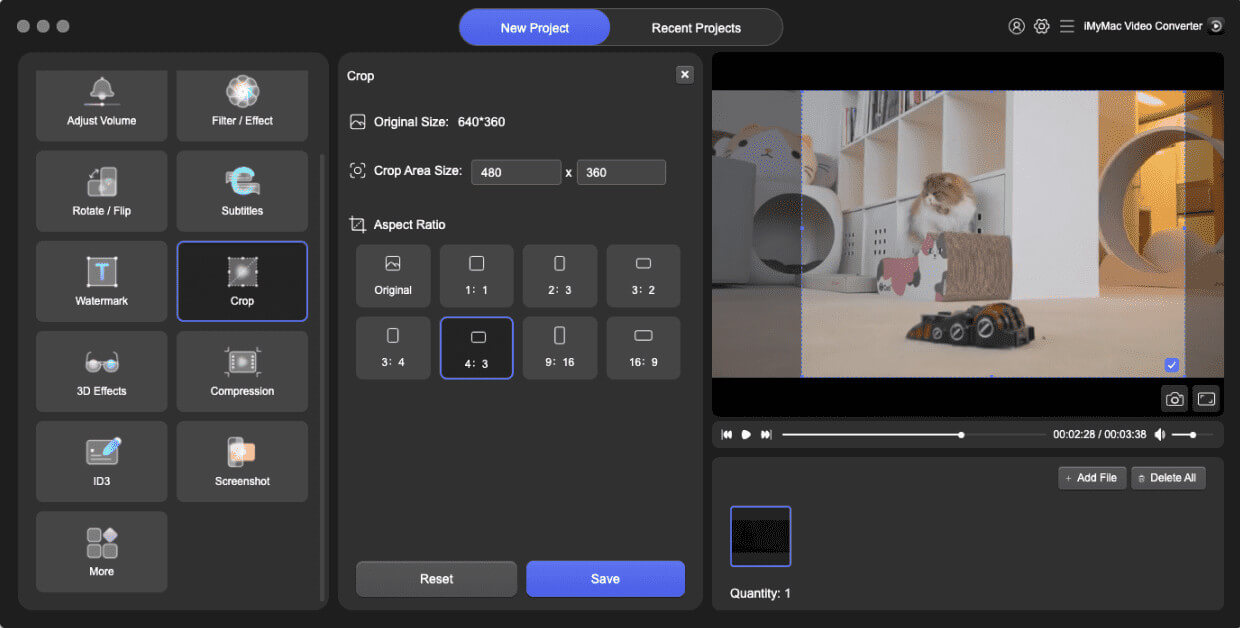
الخطوة 3. تحويل / تنزيل مقاطع الفيديو
انقر فوق الزر "تحويل". سيؤدي هذا إلى تحويل الملف ، ولكن يمكنك التأكد من أن التنسيق الأصلي هو نفس تنسيق الإخراج ، المشار إليه في الزاوية العلوية اليمنى من الصفحة.

مع هذا ، لن تضطر إلى استخدام وظيفة تقليم الفيديو VLC لقص مقاطع الفيديو الخاصة بك. أنت فقط بحاجة إلى هذا البرنامج وستكون قادرًا على فعل ما تريد القيام به. يمكنك حتى إضافة تأثيرات إذا كنت تريد.
الجزء 4. كيف يمكنني قص مقطع فيديو عبر الإنترنت مجانًا؟
تميل أدوات الجهات الخارجية إلى شغل بعض المساحة على جهاز الكمبيوتر الخاص بك. إذا لم يكن لديك مساحة كافية ، ولكنك لا تزال ترغب في قص مقاطع الفيديو ، فيمكنك استخدام الأدوات عبر الإنترنت بدلاً من ذلك. فيما يلي أربعة من أفضل الأدوات التي يمكننا التفكير فيها:
1. قطع الفيديو على الإنترنت
تعد أداة قص الفيديو عبر الإنترنت واحدة من أكثر أدوات التشذيب شيوعًا. إنه ذو تصميم بسيط والأزرار الضرورية كلها سهلة الرؤية. يمكنك قص مقاطع الفيديو باستخدام هذه الأداة إذا اتبعت الخطوات التالية:
- انقر فوق الزر فتح ملف في منتصف الصفحة وحدد موقع ملفاتك. يمكنك أيضًا ببساطة سحب الملفات وإفلاتها في الصفحة.
- بمجرد تحميل الفيديو ، ستظهر واجهة جديدة. في الجزء السفلي من الواجهة ، يمكنك ضبط الوقت الذي تريد أن يبدأ فيه الفيديو والوقت الذي ينتهي فيه.
- انقر فوق زر حفظ.
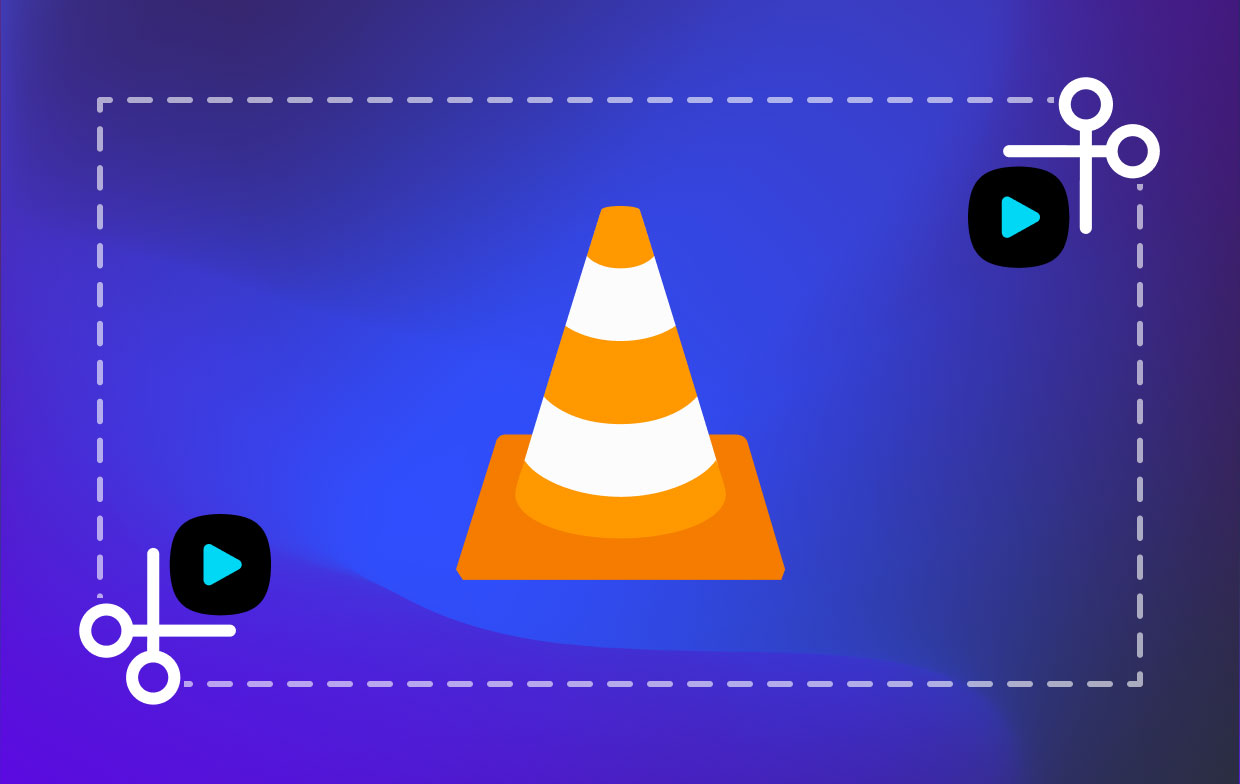
2. كليبشامب
Clipchamp هو محول قوي آخر على الإنترنت. تتمثل نقطة البيع الرئيسية لـ Clipchamp في أنه يمكنك إنشاء حساب على المنصة. باستخدام هذا الحساب ، يمكنك الاحتفاظ بعلامات تبويب على مقاطع الفيديو التي قمت بتحريرها ، والتي يمكن أن تكون مفيدة للغاية إذا كنت ترغب في العودة إلى المشاريع السابقة. إليك كيف يمكنك استخدامه:
- قم بتحميل الفيديو في مكتبة Clipchamp. يمكنك القيام بذلك عن طريق سحب مقطع فيديو وإفلاته في الصفحة.
- قم بقص الفيديو تمامًا مثلما تقص مقاطع الفيديو باستخدام Adobe Premier.
- انقر فوق تصدير وقم بتعيين الجودة لملف الإخراج.
3. ezgif.com
Ezgif معروف ببساطته ولا يسعنا إلا أن نتفق معه. يتكون هذا الموقع من معظم النصوص ، لذلك من السهل جدًا معرفة الأزرار التي يجب النقر فوقها. فيما يلي خطوات استخدام هذه الأداة:
- انقر فوق اختيار ملف.
- حدد موقع مقاطع الفيديو التي تريد قصها.
- انقر فوق تحميل الفيديو!
- بمجرد تحميل الفيديو ، اضبط نقطة البداية ونقطة النهاية للفيديو.
- انقر فوق حفظ.
4. كابوينج
أخيرًا ، لدينا Kapwing. تمامًا مثل Online Video Cutter ، يتميز بتصميم بسيط ولكنه أنيق. يمكنك قص مقاطع الفيديو باستخدام هذه الأداة باتباع الخطوات التالية:
- انقر فوق الزر تحميل وافتح مقاطع الفيديو التي تريد قصها.
- بمجرد التحميل ، يمكنك تعيين نقطتي البداية والنهاية للمخرجات.
- انقر فوق الزر تم.



